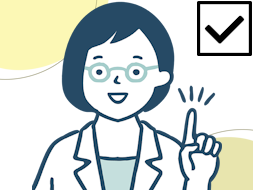EfficientEX– category –
-

全生徒への添削指導ができます
模範解答に対しても添削指導の書き込みができます。模範解答に対して加えた添削指導は、PDF出力する際に全ての生徒の解答用紙に書き込まれます。これに対し、「解答の採点」で加えた添削指導は、その生徒の解答用紙にのみ書き込まれます。 採点済みの答案... -

模範解答ごとに指定できます
「〇」「×」「△」の採点のマークや、採点が×の際に「未解答」を設定するかを、模範解答ごとに個別に設定することができます。既定では、「各種設定」で指定したものを使用しますが、模範解答ごとにこれを変更することが可能です。 「高学年では〇×△を図形... -

×の際に未解答を設定できます
採点が×の際に、生徒の解答が未解答の場合に、「未解答」を設定することができます。表示形式は×と同様に、「×」「/」「✔」から選択可能です。 フリー版では、「未解答」の設定は行えません。 「採点が×の際に未解答を設定する」を「使用する」にすると、... -

×の形式を3種類から選択できます
生徒の解答用紙をPDF出力する際に、採点が×の際の表示形式が、「×」「/」「✔」から選択できます。添削指導で確認する際も、「×」「/」「✔」の形式で表示されます。 フリー版では、「×」のみの表示となります。 「×」を選択した場合 「/」を選択した場合... -

EfficientEX 添削指導編 動画
https://youtu.be/nQz7iX42ZdU 解答の採点時に添削指導を行う方法を説明します。 -

EfficientEX 複雑な形式の模範解答作成編 動画
https://youtu.be/hjqTrLmQXOc マークシート、記号式、記述式が混合したような、複雑な形式の模範解答の作成する手順を説明します。 -

EfficientEX フリー形式模範解答作成編 動画
https://youtu.be/7SzzqdvqAE0 既存のマークシート用紙に対応した模範解答を作成する手順を説明します。 -

EfficientEX 記述式模範解答作成編 動画
https://youtu.be/Ag45FgZtprc 記述式模範解答を作成する手順を説明します。 -

EfficientEX 解答の採点編 動画
https://youtu.be/jyWKz5mv07o マークシートで解答を採点する手順を説明します。 -

EfficientEX テスト結果集計編 動画
https://youtu.be/ATi8bCDQrw8 テスト結果を集計し出力する手順を説明します。